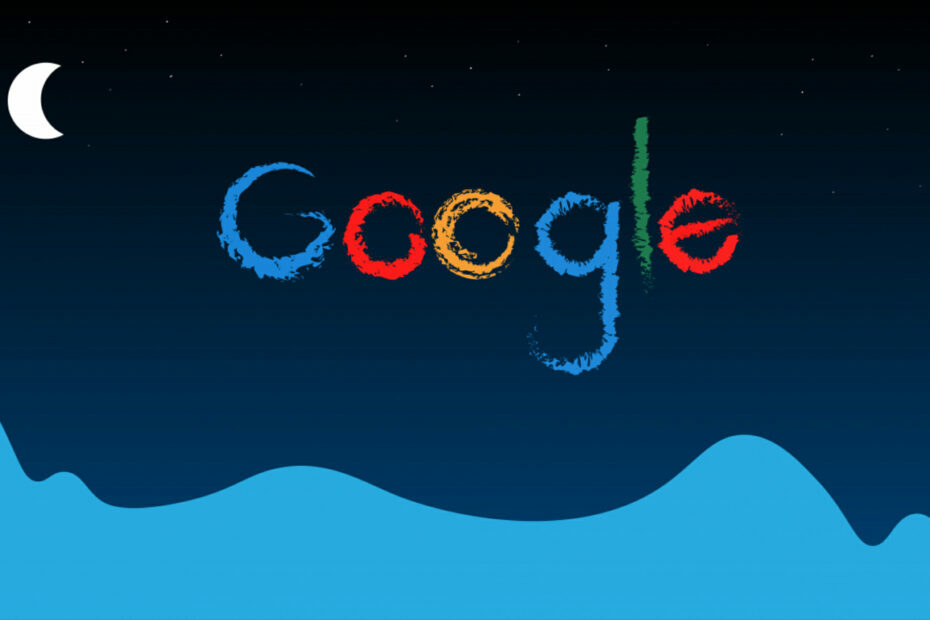De TechieWriter
Cum să convertiți fișiere imagine și fișiere PDF în fișiere Docx utilizând Google Drive: - Ați căutat în căutare de software extern care vă poate converti fișierele imagine sau pdf în fișiere docx? Și ajungi mereu să te frustrezi? Nu mai ajunge acolo. Aici avem soluția cea mai perfectă și de bază pentru problema dvs. Google Drive este unul dintre cele mai bune produse Google vreodată. Acesta vine cu o mulțime de funcții utile. Una dintre aceste caracteristici minunate este capacitatea sa de a converti fișiere imagine sau pdf în fișiere docx cu un singur clic. Scufundați-vă în articol pentru a afla totul despre acest truc super tare.
Formate de fișiere care pot fi convertite
- JPEG
- PNG
- GIF
- PDF (documente cu mai multe pagini)
Pași pentru a converti fișierele
PASUL 1
- În primul rând, deschideți browserul și accesați https://drive.google.com/. Trebuie să încărcați imaginea sau fișierul pdf pe care doriți să îl convertiți într-un fișier docx. Pentru asta, voi crea un folder nou cu numele Convertit și mutați toate fișierele de care am nevoie pentru a le converti. Puteți face același lucru sau puteți încărca fișierele în orice locație de pe Google Drive. Pentru a crea un folder nou, apăsați tasta Nou din partea de sus a paginii și alegeți Pliant opțiune din setul de opțiuni care se extind.

PASUL 2
- Dați un nume noului folder. Am dat numele noului meu folder ca Convertit.

PASUL 3
- Acum faceți dublu clic pe noul dvs. folder pentru a-l deschide.

PASUL 4
- Ca în continuare, trebuie să încărcăm fișierul pe care doriți să îl convertiți. Să presupunem că aveți fișierul undeva în computer. Pentru a încărca fișierul pe Google Drive, faceți clic pe Nou butonul și apoi porniți Fișier încărcat opțiune. Răsfoiți prin computer, găsiți și încărcați imaginea sau fișierul pdf pe care doriți să îl convertiți.

PASUL 5
- Așteptați puțin pentru ca imaginea sau fișierul pdf să fie încărcat pe Google Drive. De exemplu, am încărcat un fișier imagine.

PASUL 6
- Odată ce fișierul dvs. este încărcat, faceți clic dreapta pe el și faceți clic pe Deschis cu opțiune. Apoi faceți clic pe documente Google opțiune așa cum se arată în captura de ecran dată mai jos.

PASUL 7
- Așteptați câteva secunde în timp ce Google Drive efectuează conversia pentru dvs. Iată-te! Fișierul dvs. imagine este acum convertit cu succes într-un fișier text. Aceeași metodă poate fi urmată și pentru fișierele PDF.

PASUL 8
- Nu trebuie să convertiți fișierul de fiecare dată pentru a-l face în format text. Odată ce convertiți o imagine sau un fișier pdf, acesta va fi salvat automat pentru dvs., pentru utilizări viitoare.

Cum să salvați fișierul convertit ca fișier Docx
PASUL 1
- Pentru a salva imaginea / fișierul pdf convertit ca fișier docx în sistemul dvs., faceți clic dreapta pe fișierul convertit și faceți clic pe Descarca opțiune. Așteptați până când fișierul dvs. este convertit în fișierul docx.

PASUL 2
- Când primiți Salvează ca fereastra, alegeți o locație și apăsați pe Salvați buton. Asta este. Acum puteți merge la locația fișierului în care este salvat și faceți dublu clic pe el pentru a-l deschide. Fișierul dvs. docx este gata să fie deschis.

Atenție: Unele formate precum cursivele, fonturile speciale etc. nu sunt convertite perfect. De asemenea, pentru cele mai bune rezultate, utilizați fișiere de bună calitate pentru conversie.
Sper că ți s-a părut util articolul. Dacă aveți îndoieli cu privire la oricare dintre pași, vă rugăm să nu ezitați să lăsați comentarii, ne-ar ajuta cu plăcere. Întoarceți-vă pentru mai multe, deoarece există întotdeauna ceva nou care vă așteaptă chiar aici.